Dnevnik zbiranja podatkov vam daje možnost izvoza izbranih blagajniških računov iz določenega časovnega obdobja v Excelovo preglednico. To vam omogoča pregled pomembnih računov, na primer na mesec, teden itd., in jih lahko urejeno shranite v računalnik in jih po potrebi natisnete. Če želite ustvariti dnevnik zbiranja podatkov, najprej kliknite svoj 1Tool- Meni vklopljen Finance - Računi - Pregled.
Zdaj se prikaže seznam vseh predhodno izdelanih računov. Podatkovni dnevnik se vedno ustvari v izbranem obdobju. Vendar pa lahko v tem obdobju določite tudi, da se v Excelove datoteke izvozijo samo nekateri dokumenti.
Izvozi izbrane račune
Če želite določene račune vključiti v dnevnik zbiranja podatkov v določenem časovnem obdobju, označite ustrezno potrditveno polje v levem stolpcu pred številko računa, da na seznamu označite zahtevani račun.
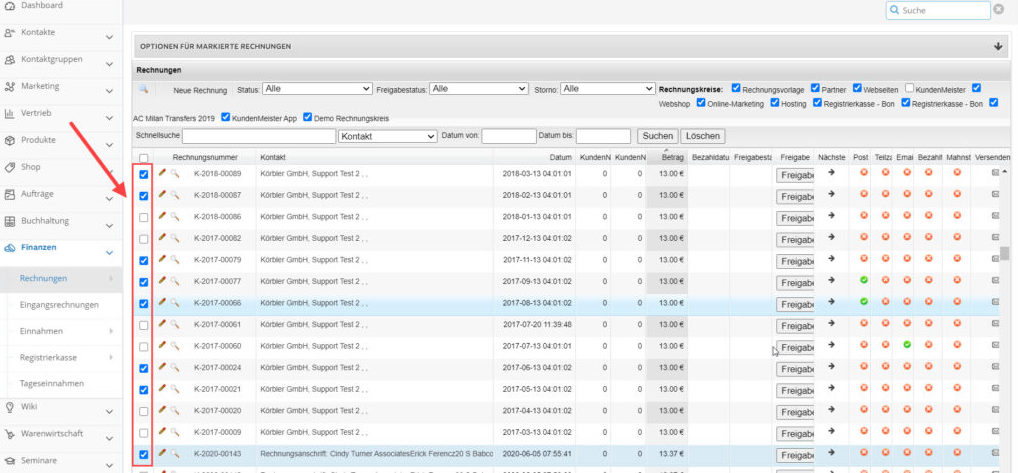
Izvozi vse prejemke obdobja
Če želite v dnevnik zbiranja podatkov vključiti vse blagajne iz vašega definiranega obdobja, takoj nadaljujte z naslednjim korakom. Zdaj kliknite na vrsticoOznačene možnosti računa“. Pod tem se odpre še eno okno z različnimi dejanji, ki jih lahko zdaj izvedete za svoje račune. Če želite ustvariti dnevnik zbiranja podatkov, kliknite na gumb "izvoz".
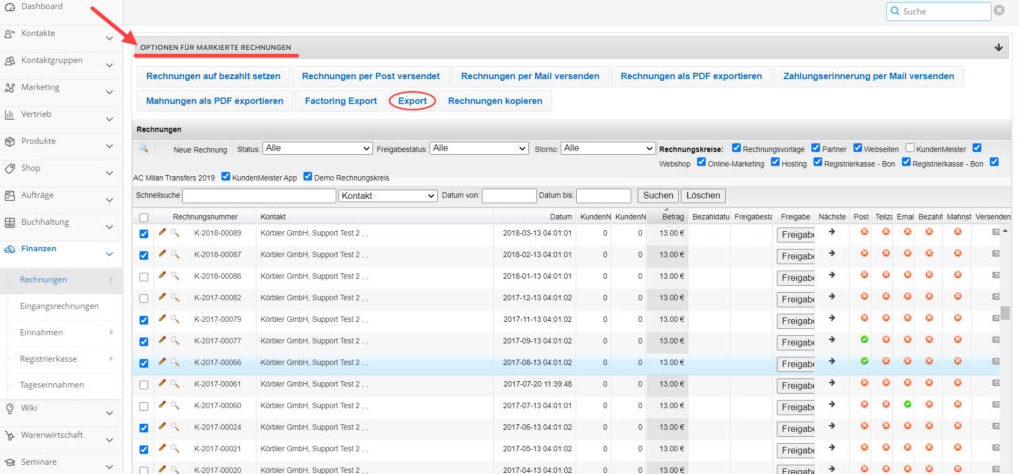
Zdaj lahko nastavite nastavitve za protokol v oknu za izvoz, ki se prikaže. Če želite to narediti, najprej izberite možnost "dnevnik zbiranja podatkov" konec.
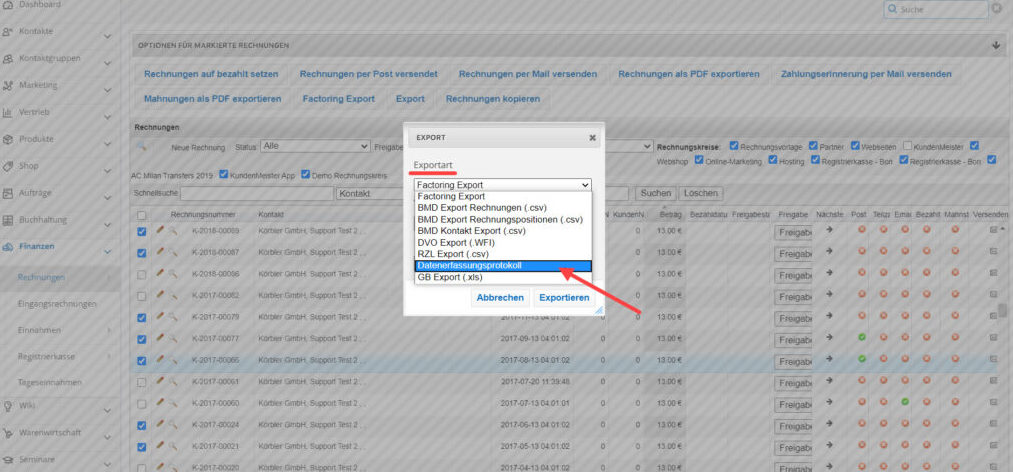
Nato izberite želeno obdobje tako, da v ustreznih poljih navedete datum "od" in "do". Obstaja več načinov za to.
Vnesite obdobje
Ročni vnos: Označite ustrezen razdelek (npr.: tt) in vnesite želeno številko tako, da jo vnesete v številsko polje na vašem računalniku.
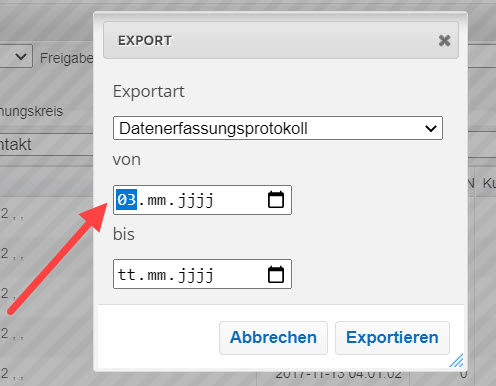
Vpis preko koledarja: Poleg dveh puščic za večji-manjši vnos obstaja še ena puščica, ki ob kliku odpre koledar. Zdaj kliknite na želeni datum in samodejno bo vnesen v polje.
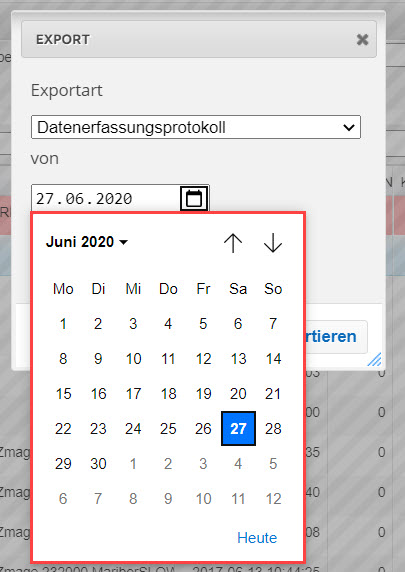
gumb koledar

Takoj, ko določite pravilno vrsto izvoza in želeno časovno obdobje, kliknite na gumb "Izvoz".
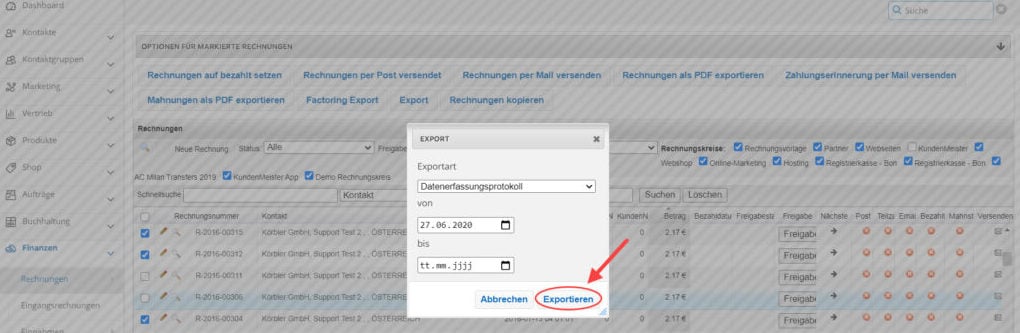
Zdaj shranite datoteko v računalnik. V Excelovem seznamu boste nato našli vse pomembne podatke (datum, račun, kontakt, način plačila, na računu, skupaj) za vaše blagajne, ki so jasno zabeležene.